Siirrä tietoja iPhonesta, Androidista, iOS: sta ja tietokoneesta kaikkialle ilman mitään menetyksiä.
- Siirrä tietoja yhdestä Micro SD -kortista toiseen Android-laitteeseen
- Kuvien siirtäminen puhelimesta toiseen
- Kuinka siirtää valokuvia vanhasta LG-puhelimesta tietokoneeseen
- Kuinka siirtää valokuvia vanhasta Samsungista toiseen Samsungiin
- Siirrä yhteystiedot Samsungista iPhoneen
- Siirrä tietoja LG: ltä Samsungille
- Siirrä tiedot vanhasta tabletista uuteen
- Siirrä tiedostoja Androidista Androidiin
- Siirrä iCloud-kuvat Androidille
- Siirrä iPhonen muistiinpanot Androidille
- Siirrä iTunes-musiikki Androidille
Samsung Smart Switch Review – 2023 päivitetty opas
 Käyttäjän Lisa Ou / 20. maaliskuuta 2023 09:00
Käyttäjän Lisa Ou / 20. maaliskuuta 2023 09:00 Samsung Smart Switch on virallinen tapa siirtää tiedostoja Samsung-laitteissa. Jos olet Samsung-käyttäjä, joka siirtää usein mediatiedostoja ja muita tietoja, haluat varmasti tietää, kuinka sovellusta käytetään. Mitä etuja voit saada Samsung Smart Switchin käytöstä? Mitkä ovat sen rajoitukset? Ja mikä on paras vaihtoehto, jos tarvitset paremman työkalun, jolla on muita etuja kuin Smart Switch?
Tämä Samsung Smart Switch -arvostelu auttaa sinua ymmärtämään sovellusta paremmin. Annamme sinulle hyödyllistä tietoa, jotta voit hyödyntää sitä. Mukana tulee myös vaiheittainen opas, joka auttaa sinua siirtoprosessissa. Vaikka tuntisitkin kaikki Smart Switchin edulliset ominaisuudet, sillä on silti joitain väistämättömiä rajoituksia, jotka voivat estää sinua käyttämästä sovellusta. Joten bonuksena valmistimme vaihtoehtoisen työkalun artikkelin lopussa. Lue eteenpäin siirtääksesi paremmin Smart Switchin avulla.
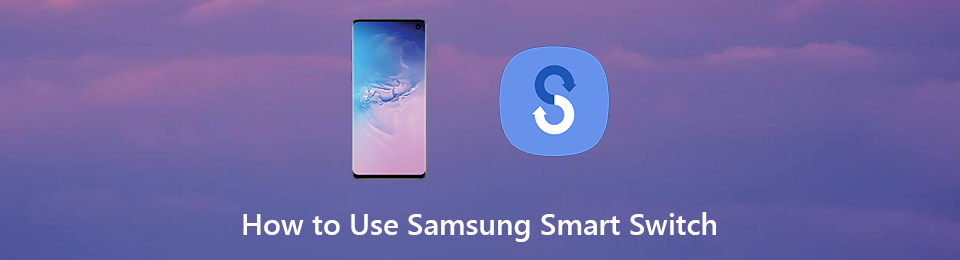

Opasluettelo
Osa 1. Mikä on Samsung Smart Switch
Smart Switch on Samsung Groupin vuonna 2015 julkaisema siirtosovellus. Se siirtää erilaisia tiedostoja Android-, Windows-, iOS- ja Blackberry-käyttöjärjestelmistä Samsung-laitteisiin. Tietotyyppejä, joita se voi siirtää, ovat valokuvat, musiikki, videot, yhteystiedot, puhelulokit, kalenterit, hälytykset, aikataulut, muistiinpanot ja asiakirjat. Siten Samsung Switchin avulla voit siirtää kaikki tiedot melkein mistä tahansa laitteesta Samsungiin, mutta se ei voi siirtää tietoja muuhun kuin Samsung-laitteeseen.
Matkapuhelimet ja tabletit tukevat Samsung Smart Switchiä, ja voit asentaa sen useisiin laitteisiin. Androidille se voidaan asentaa niin kauan kuin se on käynnissä versiossa 4.0 tai uudemmassa. Sillä välin iOS-laitteiden version pitäisi olla 4.2.1 tai uudempi. Voit liittää ne Samsung-laitteeseesi USB-kaapelilla tai Wi-Fi-yhteyden kautta. Lisäksi Smart Switch voidaan asentaa myös Windows- tai Mac-tietokoneeseen lataamalla ohjelman PC-versio tietokoneellesi.
Lisäksi voit käyttää Smart Switchiä paitsi siirtotyökaluna myös varmuuskopiointityökaluna. Se sopii tiedostojesi tallentamiseen suojattuun tallennustilaan, kuten SD-kortille. Oletetaan, että olet varmuuskopioinut vanhat Samsung-tietosi SD-kortille Samsung Smart Switchin avulla. Voit palauttaa ne tuodaksesi kaikki vanhasta puhelimestasi varmuuskopioidut tiedostot SD-kortille uuteen tai äskettäin alustettuun Samsung-puhelimeesi. Näin ollen voit käyttää sitä Smart Switch -varmuuskopion palauttamiseen SD-kortilta. Jatka alla oleviin osiin saadaksesi lisätietoja Samsung Smart Switchistä ja sen tehokkaasta käytöstä.
Siirrä tietoja iPhonesta, Androidista, iOS: sta ja tietokoneesta kaikkialle ilman mitään menetyksiä.
- Siirrä tiedostoja iPhonen, iPadin, iPod touchin ja Androidin välillä.
- Tuo tiedostoja iOS: sta iOSiin tai Androidista Androidiin.
- Siirrä tiedostot iPhonesta / iPadista / iPodista / Androidista tietokoneeseen.
- Tallenna tiedostot tietokoneesta iPhoneen / iPadiin / iPodiin / Androidiin.
Osa 2. Samsung Smart Switchin käyttäminen
Laitteesi yhdistämiseen on kaksi vaihtoehtoa, kun käytät Samsung Smart Switchiä. Voit käyttää USB-kaapelia, joka vaatii Quick Switch -sovittimen. Tai jos haluat muodostaa yhteyden Wi-Fin kautta, molemmat laitteet vaativat vähintään 500 Mt tallennustilaa.
Noudata alla olevia vaatimattomia ohjeita saadaksesi tietoa Samsung Smart Switchin käytöstä tiedostojen siirtoon:
Vaihe 1Varmista Smart Switch sovellus on asennettu vastaanottavaan Samsung-puhelimeen. Käynnistä se molemmilla laitteilla. Napauta sitten Lähetä tietoja puhelimessa, johon tiedostosi ja muut tietosi on tallennettu. Sillä välin napauta Vastaanota tietoja Samsung-puhelimessa, johon haluat siirtää ne.
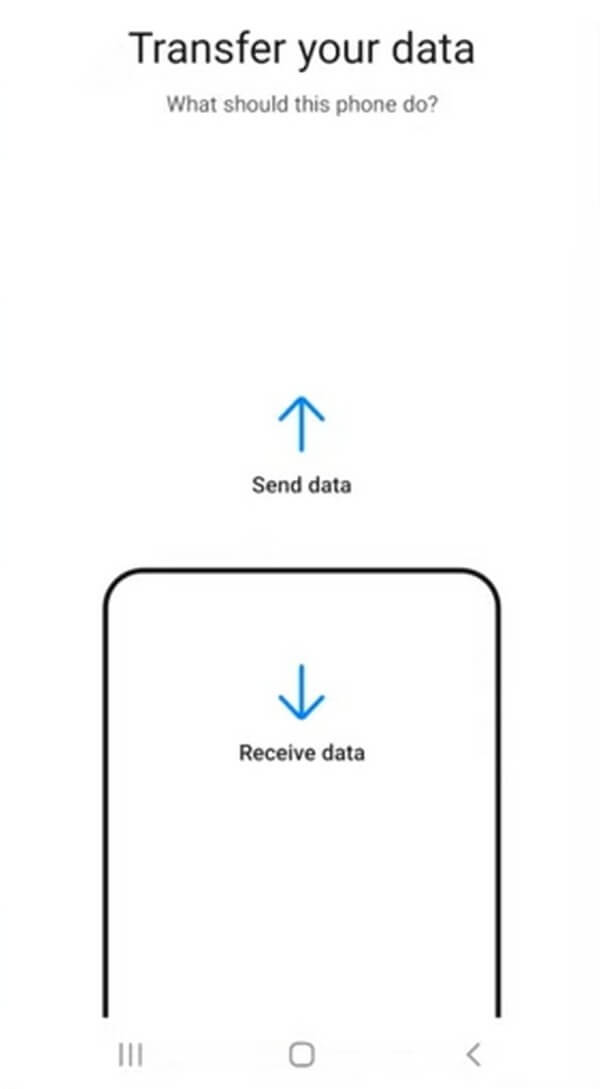
Vaihe 2Valitse haluamasi siirtotapa. Jos valitset USB-kaapelin, liitä se molempiin puhelimiin ja käytä Quick Switch adapteri. Ja kun USB-ilmoitus tulee puhelimen näytölle, valitse MTP vaihtoehto. Tai yhdistä puhelimet samaan Wi-Fi-verkkoon, jos valitset yhteyden Wi-Fi-yhteyden kautta.
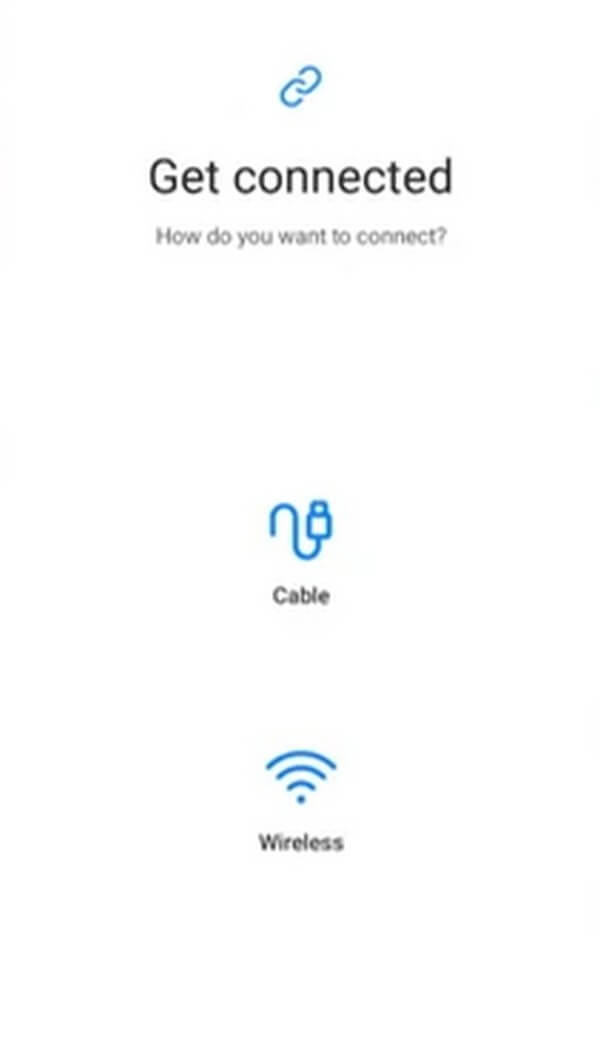
Vaihe 3Kun yhteys on muodostettu, valitse tiedot, jotka haluat siirtää Samsung-puhelimeesi. Voit valita Kaikki, Vain tilit, puhelut, yhteystiedot ja viestittai Mittatilaus. Jos valitset Mittatilaus, sen avulla voit valita tietyt tietotyypit, jotka haluat siirtää. Napsauta sen jälkeen seuraava aloittaaksesi siirron.
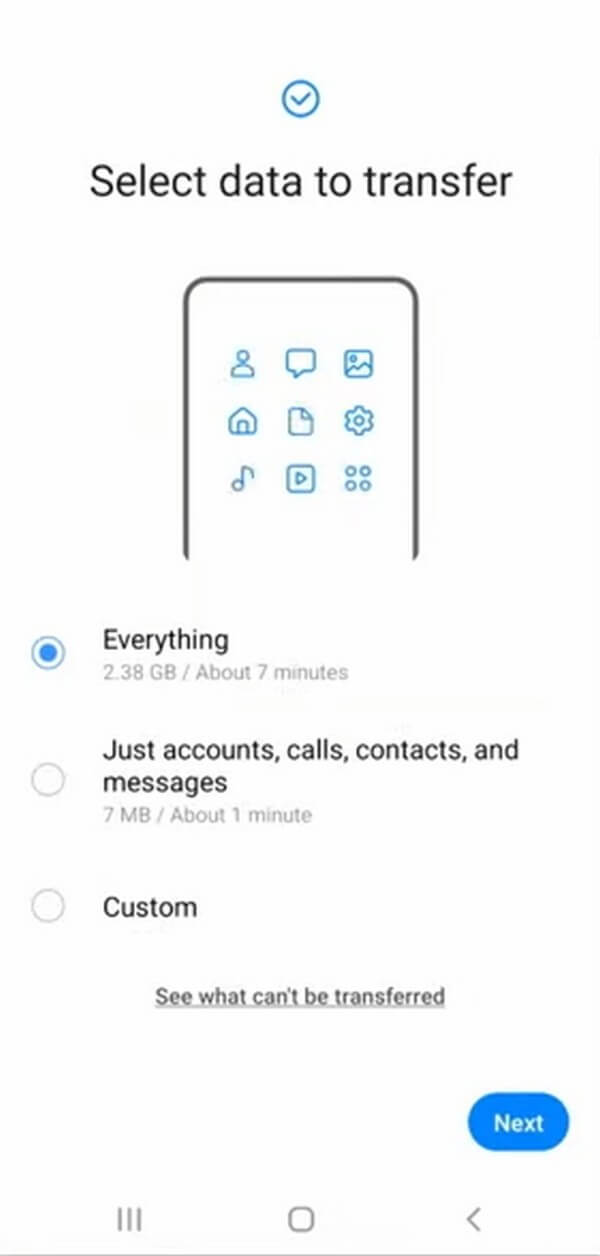
Osa 3. Samsung Smart Switch -katsaus
Kuten muillakin ohjelmilla, Samsung Smart Switchillä on vahvuutensa ja haittansa. Yleensä se on loistava siirtotyökalu, erityisesti Samsungin käyttäjille. Siinä on kuitenkin edelleen joitain kohtia, jotka voivat saada sinut miettimään sen käyttöä kahdesti. Tässä on joitain Samsung Smart Switchin etuja ja haittoja.
edut:
- Se on ilmainen.
- Se on tehokasta.
- Ei vaadi Internet-yhteyttä.
- Ei datan kokorajoitusta.
- Käyttäjäystävällinen.
Haitat:
- Hidas prosessi langattoman tiedonsiirron kanssa.
- Joskus se pätkii.
- Ei varmuuskopioi tietoja siirron aikana.
- Tietoja voidaan vastaanottaa vain Samsung-puhelimilla.
- Vain Samsung voi siirtää sovellustietoja Samsungille.
Osa 4. Vaihtoehto Samsung Smart Switch - FoneLab HyperTrans
Jos Samsung Smart Switch ei tyydytä sinua, voit kokeilla sen vaihtoehtoa, FoneLab HyperTrans. Tämä ohjelma on yksi parhaista tavoista siirtää tietoja Android-, iOS- ja tietokonelaitteiden välillä. Smart Switchin tapaan se voi siirtää tiedostoja nopeasti Samsung-puhelimesta tai puhelimeen. Huomaa kuitenkin, että tämä työkalu on toimivampi, koska se ei rajoita vain Samsung-laitteita. Se myös mahdollistaa siirtää tiedostoja Samsungista muihin iOS- tai Android-laitteisiin.
Siirrä tietoja iPhonesta, Androidista, iOS: sta ja tietokoneesta kaikkialle ilman mitään menetyksiä.
- Siirrä tiedostoja iPhonen, iPadin, iPod touchin ja Androidin välillä.
- Tuo tiedostoja iOS: sta iOSiin tai Androidista Androidiin.
- Siirrä tiedostot iPhonesta / iPadista / iPodista / Androidista tietokoneeseen.
- Tallenna tiedostot tietokoneesta iPhoneen / iPadiin / iPodiin / Androidiin.
Seuraa alla olevia vaatimattomia ohjeita saadaksesi tietoa Samsung Smart Switch -vaihtoehdosta, FoneLab HyperTransista:
Vaihe 1Tutustu FoneLab HyperTrans -verkkosivustoon, jotta voit napsauttaa Ilmainen lataus -painiketta ja tallenna sen asennustiedosto. Asenna sen jälkeen ohjelma suorittaaksesi sen tietokoneellasi.
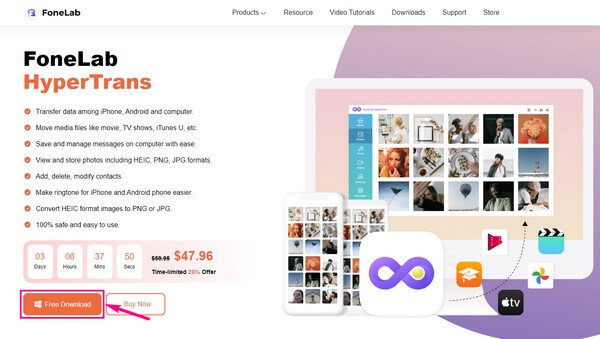
Vaihe 2Yhdistä laitteesi tietokoneeseen Wi-Fi- tai USB-kaapelilla. Napsauta myöhemmin yläreunassa olevaa avattavaa valikkoa ja valitse lähettävä laite.
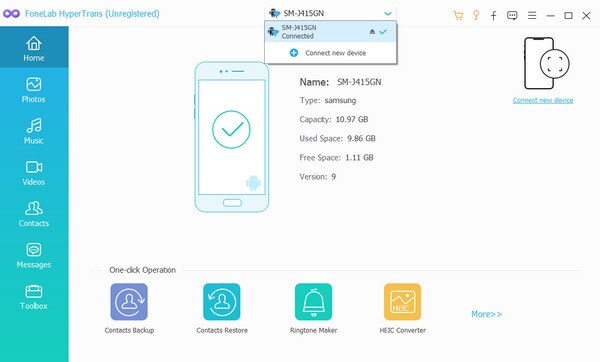
Vaihe 3Kun laitteesi tiedot näkyvät käyttöliittymässä, merkitse kaikki tiedostot, jotka haluat siirtää. Voit tarkistaa ne kaikki kerralla, jos haluat.
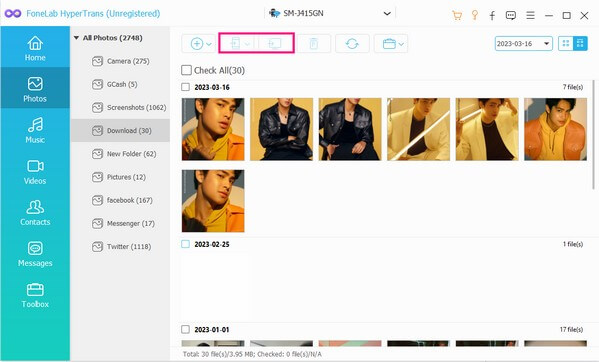
Vaihe 4Kun olet valinnut tiedostot, voit lopulta painaa jotakin näytön yläosassa olevista painikkeista. Napsauta puhelinkuvakkeen painiketta, jos haluat siirtää tiedostot toiseen laitteeseen, tai tietokonekuvaketta tallentaaksesi ne tietokoneellesi.
Siirrä tietoja iPhonesta, Androidista, iOS: sta ja tietokoneesta kaikkialle ilman mitään menetyksiä.
- Siirrä tiedostoja iPhonen, iPadin, iPod touchin ja Androidin välillä.
- Tuo tiedostoja iOS: sta iOSiin tai Androidista Androidiin.
- Siirrä tiedostot iPhonesta / iPadista / iPodista / Androidista tietokoneeseen.
- Tallenna tiedostot tietokoneesta iPhoneen / iPadiin / iPodiin / Androidiin.
Osa 5. Usein kysyttyä Samsung Smart Switchistä ja sen vaihtoehdosta
1. Voiko Samsung Smart Switch siirtää salasanan?
Ei, se ei voi. Samsung Smart Switch voi siirtää sovelluksia, mutta ei sen kirjautumistietoja ja tietoja. Tämä sisältää salasanat, sähköpostit ja muut sovelluksessa käyttämäsi tiedot. Siksi se ei voi siirtää salasanoja.
2. Poistaako Smart Switch tietoja vanhasta puhelimesta?
Ei, ei. Smart Switch kopioi tiedostot vain vanhasta puhelimesta uuteen. Laitteesi tiedot ja muu sisältö säilyvät vanhassa puhelimessa, ellet poista niitä tarkoituksella itse. Tämän avulla tiedostosi tallennetaan molempiin puhelimiin.
3. Toimiiko FoneLab HyperTrans?
Kyllä. FoneLab HyperTrans on luotettava työkalu tiedon siirtämiseen useiden laitteiden välillä. Sen avulla voit siirtää valokuviasi, musiikki, viestit, videot, yhteystiedot, asiakirjat, yhteystiedot, puhelulokit ja muut tietotyypit.
Samsung Smart Switch on luotettava ohjelma, joka auttaa sinua siirtämään tietojasi. Mutta jos tarvitset mukautuvamman työkalun useille laitteille, et voi koskaan mennä vikaan FoneLab HyperTrans. Kokeile sen ilmaista asennusta nyt.
Siirrä tietoja iPhonesta, Androidista, iOS: sta ja tietokoneesta kaikkialle ilman mitään menetyksiä.
- Siirrä tiedostoja iPhonen, iPadin, iPod touchin ja Androidin välillä.
- Tuo tiedostoja iOS: sta iOSiin tai Androidista Androidiin.
- Siirrä tiedostot iPhonesta / iPadista / iPodista / Androidista tietokoneeseen.
- Tallenna tiedostot tietokoneesta iPhoneen / iPadiin / iPodiin / Androidiin.
